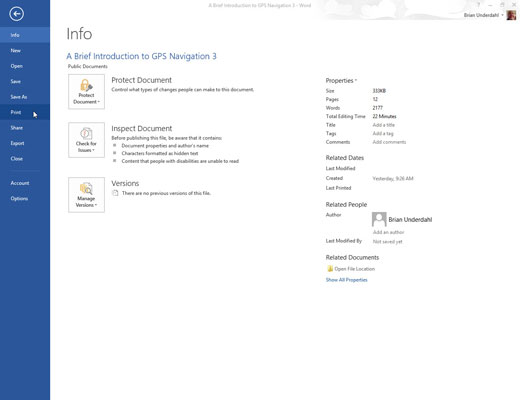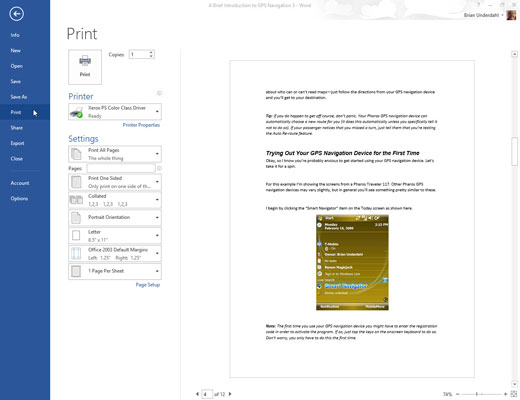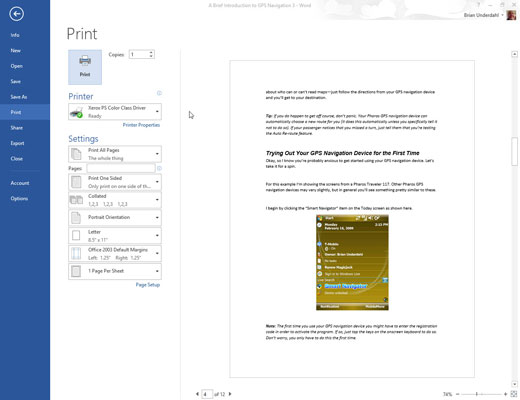Shranite svoj dokument.
Kliknite mali gumb Shrani v orodni vrstici za hitri dostop za hitro shranjevanje.
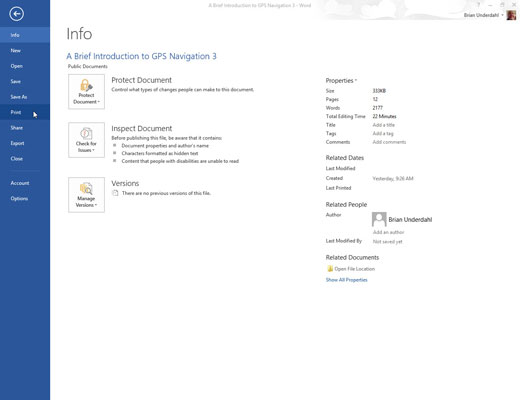
Kliknite zavihek Datoteka.
Prikaže se okno zavihka datotek.
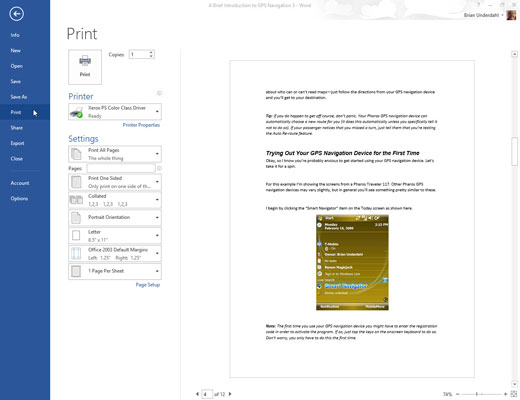
V oknu zavihka Datoteka izberite ukaz Natisni.
Prikaže se zaslon za tiskanje.
Bližnjica na tipkovnici za prikaz zaslona za tiskanje je Ctrl+P. Še bolje, bližnjica na tipkovnici za tiskanje dokumenta je Ctrl+P, Enter. Pritisnite Ctrl+P, da vidite zaslon za tiskanje, in nato pritisnite Enter, da »kliknete« gumb Natisni.
V oknu zavihka Datoteka izberite ukaz Natisni.
Prikaže se zaslon za tiskanje.
Bližnjica na tipkovnici za prikaz zaslona za tiskanje je Ctrl+P. Še bolje, bližnjica na tipkovnici za tiskanje dokumenta je Ctrl+P, Enter. Pritisnite Ctrl+P, da vidite zaslon za tiskanje, in nato pritisnite Enter, da »kliknete« gumb Natisni.
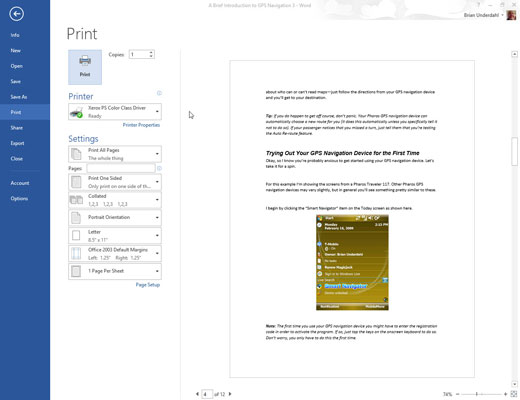
Kliknite velik gumb Natisni.
Zaslon za tiskanje se zapre in dokument bruha iz tiskalnika.
Tiskanje lahko traja nekaj časa – dolgo . Na srečo lahko nadaljujete z delom, medtem ko se dokument tiska .
Če se nič ne natisne, ne uporabljajte več ukaza Print! Verjetno ni nič narobe; računalnik še vedno razmišlja ali pošilja informacije tiskalniku. Če ne vidite sporočila o napaki, se bo sčasoma vse verjetno natisnilo.
Računalnik natisne eno kopijo vašega dokumenta za vsak ukaz za tiskanje, ki ga naročite. Če je tiskalnik počasen in desetkrat nestrpno kliknete gumb Natisni, natisnete deset kopij dokumenta.